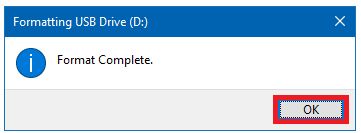[Материнская плата] Устранение ошибки WARNING! BIOS_Recovery_mode_has_been_detected с помощью CrashFree BIOS 3
Есть 2 способа восстановления работы:
Первый способ: используйте DVD с поддержкой материнской платы для восстановления BIOS
Второй способ: используйте USB накопитель для восстановления BIOS
Первый способ: используйте DVD с поддержкой материнской платы для восстановления BIOS:
Примечание. Версия BIOS на DVD-диске с поддержкой материнской платы может быть старше, чем версия BIOS на официальном веб-сайте. Если вы хотите использовать последнюю версию BIOS, загрузите ее из центра загрузки ASUS и воспользуйтесь методом восстановления USB-накопителя для обновления.
1. После загрузки включите оптический привод и вставьте DVD-диск с поддержкой материнской платы.
(Например: модель Prime X299 Edition 30)
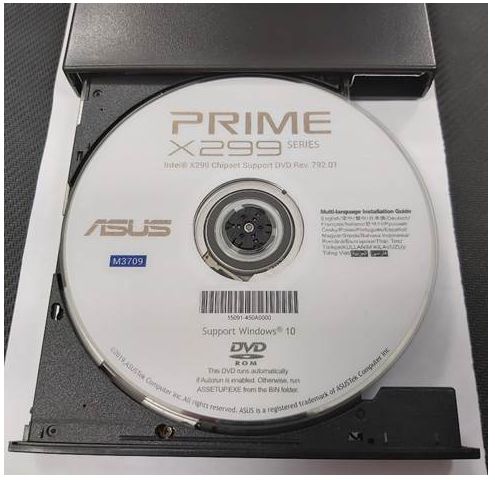
2. Перезагрузите компьютер (одновременно нажмите клавиши: Ctrl + Alt + Delete), вы автоматически попадете в интерфейс обновления BIOS EZ Flash 3.
Например: для Prime X299 Edition 30 моделей, сообщение ВНИМАНИЕ! Обнаруженный режим восстановления BIOS отображается следующим образом: в качестве опции обновления вы можете обратиться к имени «X299E3.CAP» в сообщении об ошибке (вы можете использовать клавиатуру или мышь для нажатия)

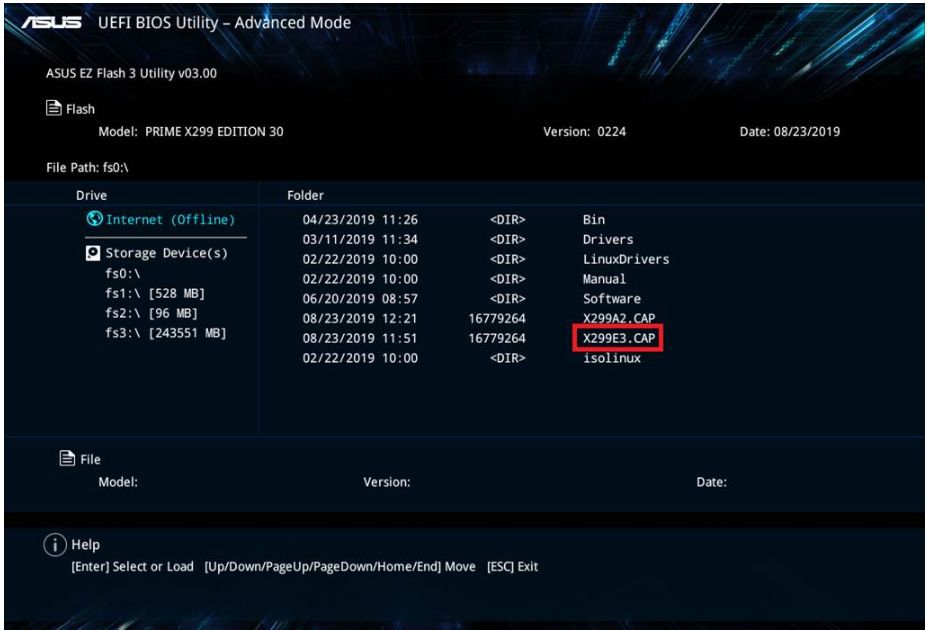
3. Когда обновление завершится, появится подсказка, указывающая, что обновление прошло успешно. Нажмите кнопку ОК, и компьютер перезагрузится.
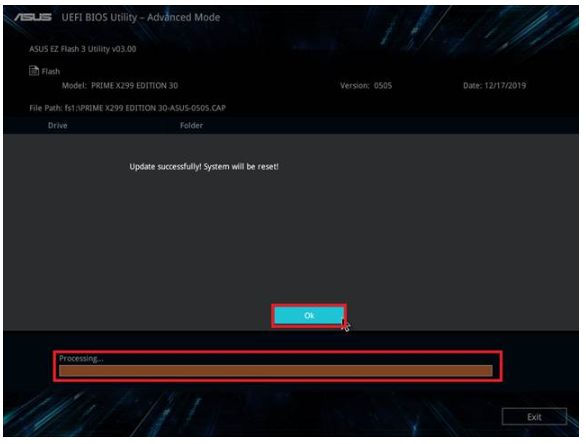
4. После перезагрузки системы вам будет предложено нажать кнопку <F1>, чтобы войти в настройку BIOS.
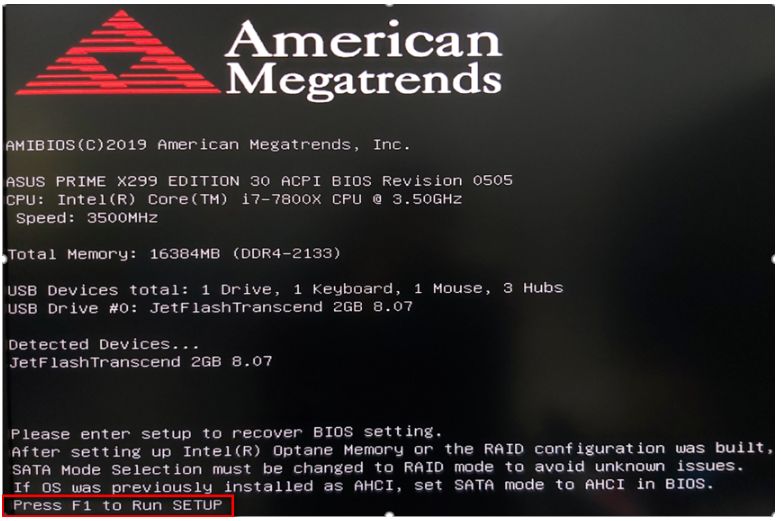
5. Рекомендуется выполнить следующие шаги, чтобы восстановить настройки BIOS по умолчанию, чтобы избежать нестабильную работу системы, вызванной неправильными настройками BIOS.
(Например: модель Prime X299 Edition 30)
-> На экране BIOS нажмите клавишу F5
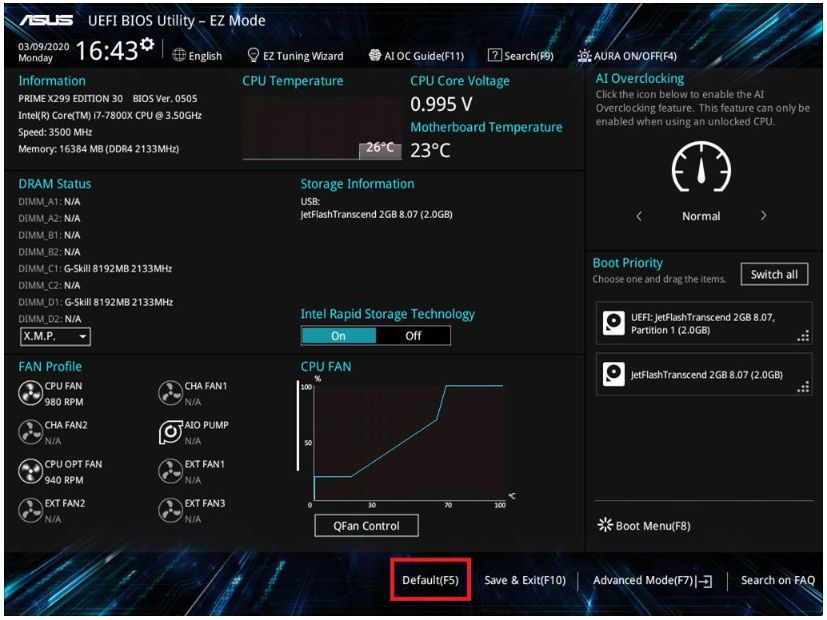
-> Появится «Load Optimized Defaults», нажмите ОК
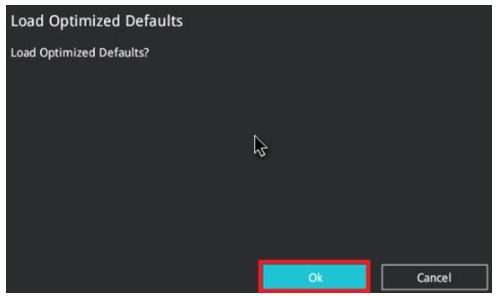
Второй способ: используйте флэш-накопитель USB для восстановления BIOS:
1. Подготовьте компьютер, который может нормально входить в Windows, для доступа к файлу BIOS.
2. Подготовьте USB-накопитель с одним сектором формата FAT16 / 32. Рекомендуемый размер - 1 ГБ или более.
3. Как получить (BIOS)?
Как найти название модели: https://www.asus.com/ru/support/Article/565/
Вы можете получить последние версии программного обеспечения, руководств, драйверов и прошивок в Центре загрузки ASUS.
Если вам нужна дополнительная информация о Центре загрузки ASUS, перейдите по этой ссылке.
4. Загрузите последний файл BIOS, соответствующий модели вашей материнской платы, из центра загрузки ASUS и сохраните его на USB-накопителе.
Введите модель-> нажмите на Драйверы и Утилиты.
(Например: модель Prime X299 Edition 30)
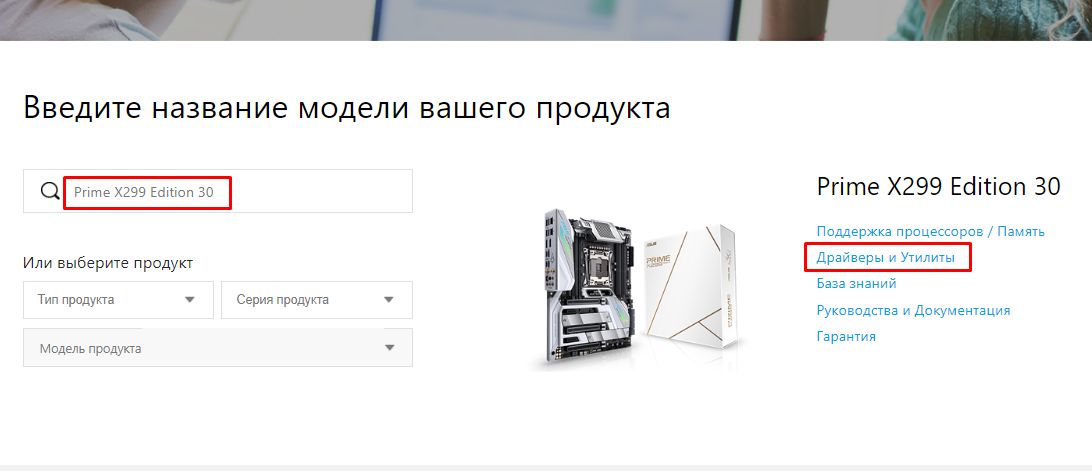
5. Нажмите Драйверы и Утилиты-> BIOS и ПО, выберите нужную версию BIOS и загрузите (рекомендуется последняя версия).
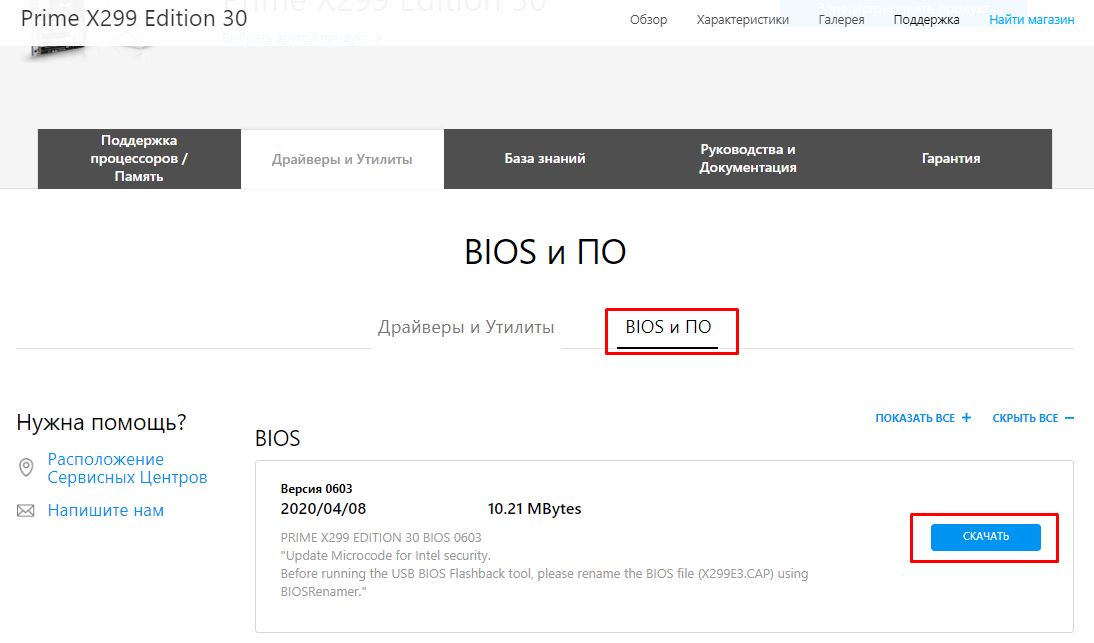
6. После нажатия кнопки загрузки сохраните BIOS на USB-накопителе и распакуйте его (Windows 10 имеет встроенную функцию распаковки ZIP)

7. Дважды щелкните «BIOSRenamer» для выполнения, вы можете автоматически переименовать файл BIOS (.CAP).
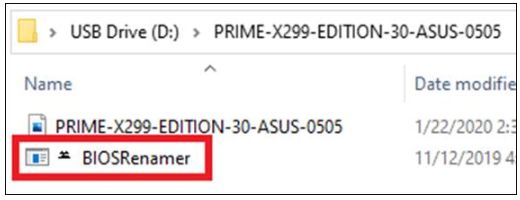
8. Автоматическое переименование файла BIOS (.CAP) завершено -> нажмите любую клавишу, чтобы закрыть окно.
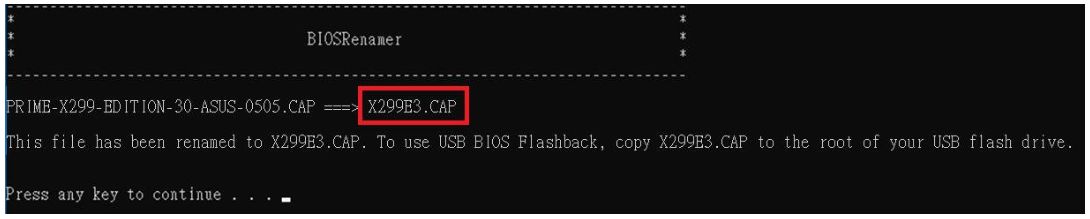
9. Обновите новый файл BIOS (.CAP) в корневой каталог флэш-накопителя USB.
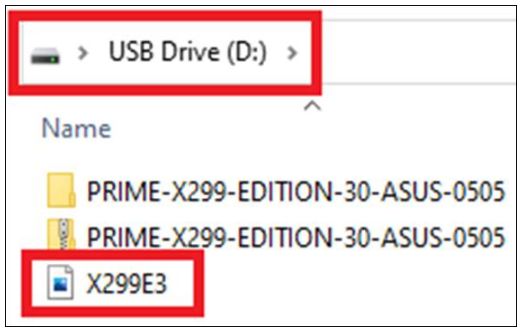
10. Подключите USB-накопитель к USB-порту материнской платы.
11. Пожалуйста, перезагрузите компьютер, и затем материнская плата автоматически проверит наличие файла BIOS на устройстве и автоматически перейдет на экран приложения EZ Flash 3.
Например: Prime X299 Edition 30 моделей, сообщение ВНИМАНИЕ! Обнаруженный режим восстановления BIOS отображается следующим образом: в качестве опции обновления вы можете обратиться к имени «X299E3.CAP» в сообщении об ошибке (вы можете использовать клавиатуру или мышь для нажатия)

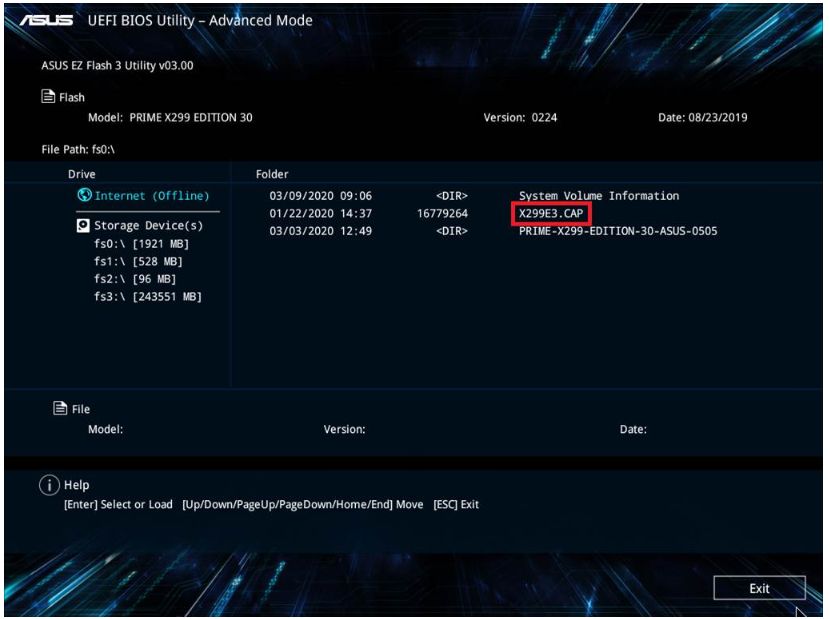
12. Когда обновление завершится, появится подсказка, указывающая, что обновление прошло успешно. Нажмите кнопку ОК, и компьютер перезагрузится.
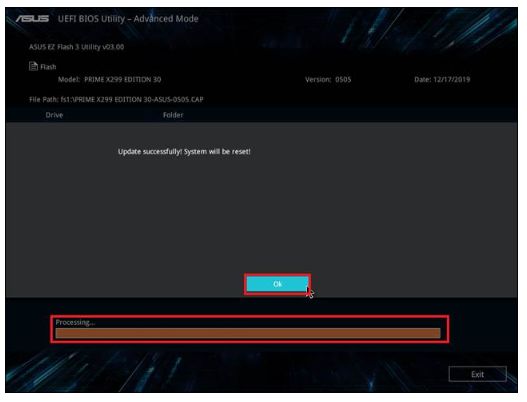
13. После перезагрузки системы вам будет предложено нажать кнопку <F1>, чтобы войти в настройку BIOS.
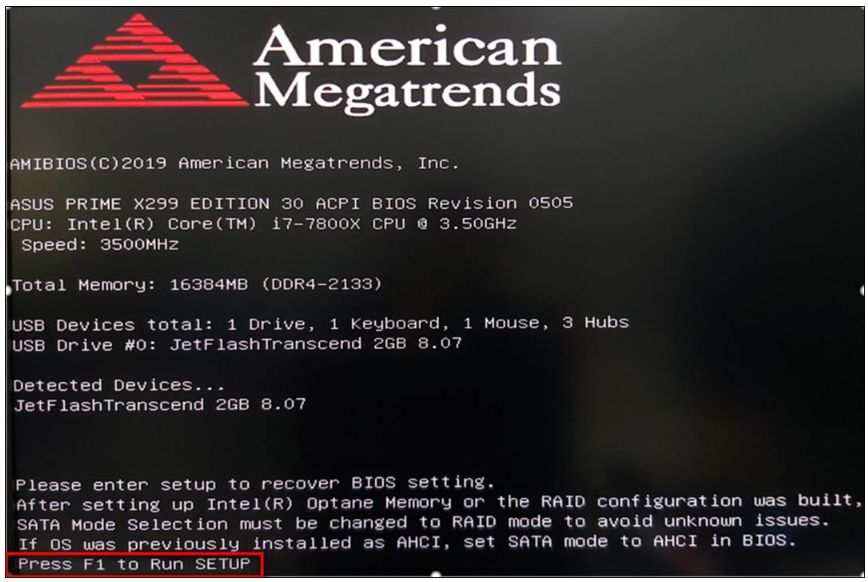
14. Рекомендуется выполнить следующие шаги, чтобы восстановить настройки BIOS по умолчанию, чтобы избежать нестабильной работы системы, вызванной неправильными настройками BIOS.
(Например: модель Prime X299 Edition 30)
-> На экране BIOS нажмите клавишу F5
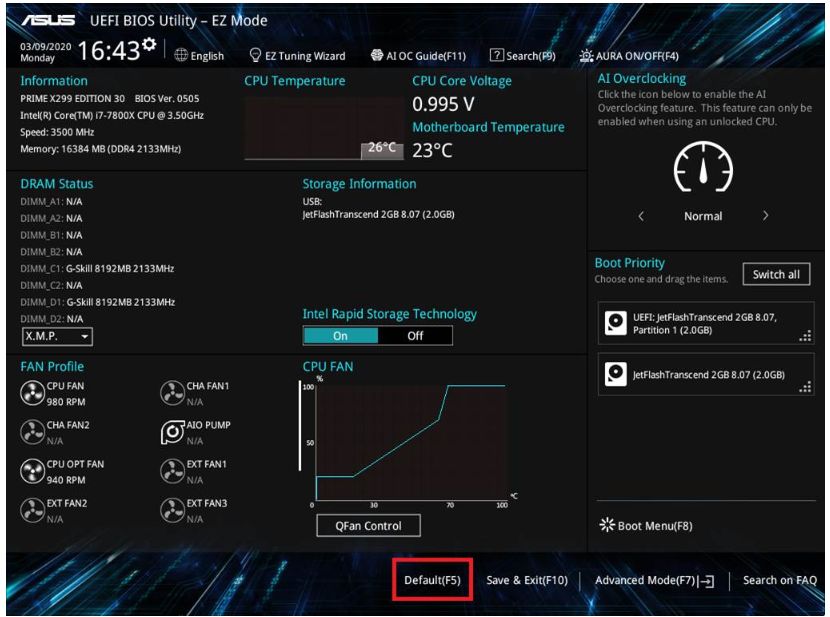
-> Появится «Load Optimized Defaults», нажмите ОК

Q1: Как форматировать накопитель usb в FAT16 / 32?
A2: Пожалуйста, следуйте шагам ниже:
1. Отформатируйте флешку. На USB-накопителе щелкните правой кнопкой мыши и выберите «Форматировать FAT16 / 32».
*Форматирование удалит все данные на USB-накопителе.
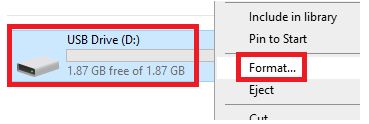
2. Формат файловой системы, выберите FAT32 и нажмите «Пуск».
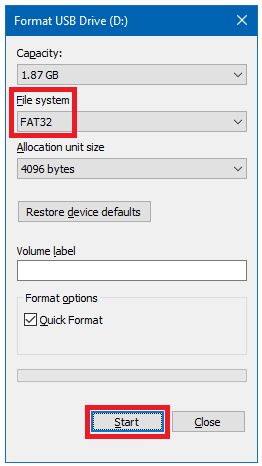
3. Форматирование завершено.